エージェントをアンインストールする手順について、以下に説明します。
実行に必要な権限
【Windows】
Administrator権限が必要です。ご利用OSがWindows Server 2008以降の場合は、管理者として実行する必要があります。
【Solaris/Linux】
システム管理者(スーパーユーザー)の権限が必要です。
アンインストール手順
【Windows】
エージェントが起動している場合は停止します。以下のコマンドを実行して停止してください。
%F4AN_INSTALL_PATH%\F4ANswnc\bin\swncctrl stop |
アンインストーラを起動します。
スタートメニューから[コントロールパネル]-[プログラムの追加と削除]を起動します。「Systemwalker IT Change Manager V14.1.1 エージェント」を選択し、[削除]ボタンをクリックします。
アンインストール確認メッセージが表示されます。
アンインストールを実行する場合、「はい」を選択します。アンインストールを実行しない場合、「いいえ」を選択します。
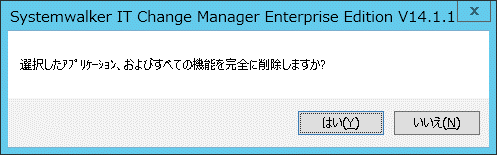
アンインストールを実行します。
プログラム削除画面が表示され、プログラム、およびレジストリに登録していた情報等が削除されます。
アンインストールを終了します。
アンインストールの完了メッセージが表示されます。
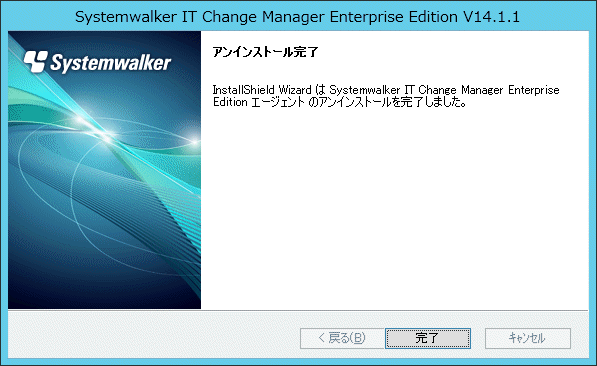
【Solaris】
エージェントが起動している場合は停止します。以下のコマンドを実行して停止してください。
# /opt/FJSVswnc/bin/swncctrl stop |
アンインストーラを起動します。
# /opt/FJSVitcma/bin/swpm_agentuninstall |
アンインストール処理の継続確認メッセージが表示されます。
アンインストールを実行する場合は“y”を、実行しない場合は“n”を入力してください。
################################################################# # # # Systemwalker IT Change Manager アンインストーラ # # V14.1.1 # # # # Copyright FUJITSU LIMITED 2009-2013 # # # ################################################################# Systemwalker IT Change Manager をアンインストールします。 アンインストールを開始してよろしいですか? [y,n] |
アンインストールを実行します。
アンインストールの準備が整うと以下のメッセージが表示され、アンインストールが開始されます。
'Systemwalker IT Change Manager エージェント'のアンインストールを開始します。 |
アンインストールを終了します。
アンインストールが完了すると、以下のメッセージが表示されます。
'Systemwalker IT Change Manager エージェント'をアンインストールしました。 |
【Linux】
エージェントが起動している場合は停止します。以下のコマンドを実行して停止してください。
# /opt/FJSVswnc/bin/swncctrl stop |
アンインストーラを起動します。
# /opt/FJSVitcma/bin/swpm_agentuninstall |
アンインストール処理の継続確認メッセージが表示されます。
アンインストールを実行する場合は“y”を、実行しない場合は“n”を入力してください。
################################################################# # # # Systemwalker IT Change Manager アンインストーラ # # V14.1.0 # # # # Copyright FUJITSU LIMITED 2009-2011 # # # ################################################################# Systemwalker IT Change Manager をアンインストールします。 アンインストールを開始してよろしいですか? [y,n] |
アンインストールを実行します。
アンインストールの準備が整うと以下のメッセージが表示され、アンインストールが開始されます。
'Systemwalker IT Change Manager エージェント'のアンインストールを開始します。 |
アンインストールを終了します。
アンインストールが完了すると、以下のメッセージが表示されます。
'Systemwalker IT Change Manager エージェント'をアンインストールしました。 |